Optimiere mit den zusätzlichen SEO-Optionen und -Tools deine Website für Suchmaschinen und soziale Medien.
Diese Funktion ist auf Websites mit dem WordPress.com-Creator- oder -Entrepreneur-Tarif verfügbar. Wenn deine Website einen unserer älteren Tarife verwendet, ist diese Funktion mit dem Pro-Tarif verfügbar.
In diesem Ratgeber
Meta-Beschreibungen sind eine allgemeine Übersicht über die Inhalte deiner Website. Suchmaschinen nutzen diese Informationen manchmal, um die Relevanz der Website für bestimmte Suchanfragen zu bestimmen.
Diese Meta-Beschreibungseinstellung gilt nur für die Startseite deiner Website. Um den Editor für die Meta-Beschreibung deiner Startseite aufzurufen, navigiere zu deinen Traffic-Einstellungen, die du unter Tools → Marketing → Traffic findest. Suche dort nach dem Feld Meta-Beschreibung deiner Startseite:
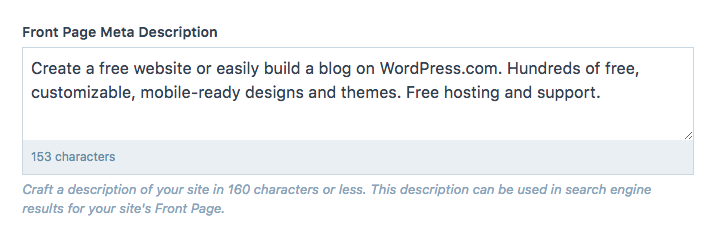
Beachte, dass Suchergebnisseiten nur begrenzt Platz für Meta-Beschreibungen bieten (etwa 160 Zeichen).
Üblicherweise verwenden Suchmaschinen den Beitrags- oder Seiteninhalt als die Beschreibung, die in den Suchergebnissen angezeigt wird.
Du kannst diese Meta-Beschreibung anpassen, um die Aufmerksamkeit des Lesers zu gewinnen und möglicherweise die Platzierung der Seite oder des Beitrags auf der Suchseite zu verbessern.
Um die Beschreibung anzupassen, klicke oben rechts auf dem Editor-Bildschirm auf das Jetpack-Icon (das aussieht wie ein Blitz). Gib dann im Feld SEO-Beschreibung die individuelle Beschreibung ein, die du verwenden möchtest:
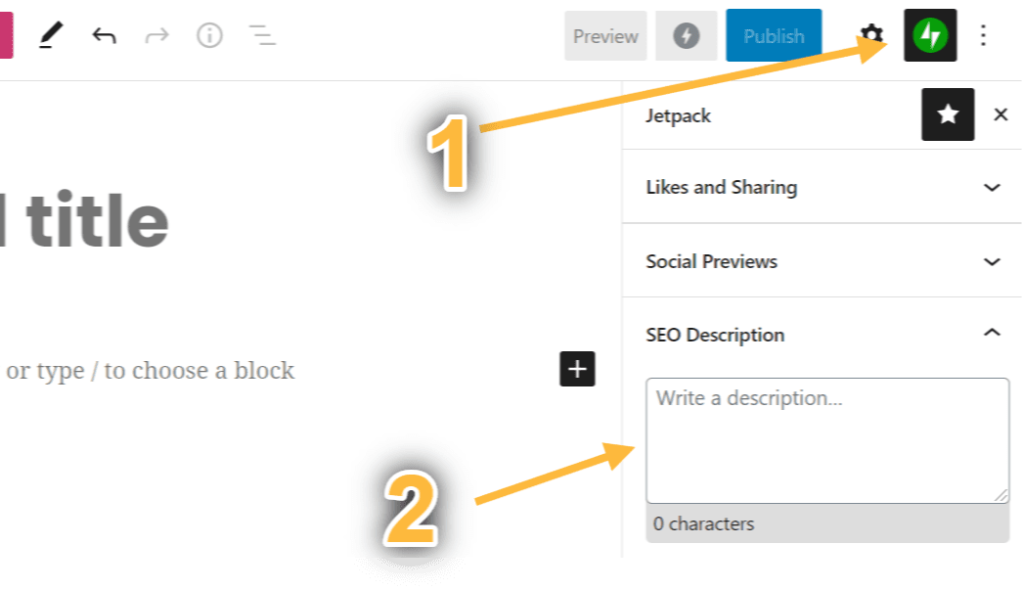
Nach dem Speichern der Seite oder des Beitrags solltest du dann die aktualisierte Beschreibung innerhalb weniger Stunden in den meisten Suchmaschinen sehen. Suchmaschinen können allerdings eine Beschreibung anzeigen, die direkt aus dem Inhalt übernommen wurde, wenn sie diese für genauer halten als die individuelle SEO-Beschreibung. Die für eine Seite oder einen Beitrag verwendete Beschreibung kann sogar für verschiedene Suchbegriffe unterschiedlich sein.
Die Seitentitel-Struktur bestimmt, wie dein Inhalt in den Suchmaschinenergebnissen und auf Social-Media-Websites angezeigt wird, wenn du nach deinem Inhalt suchst oder Links zu deinem Inhalt teilst.
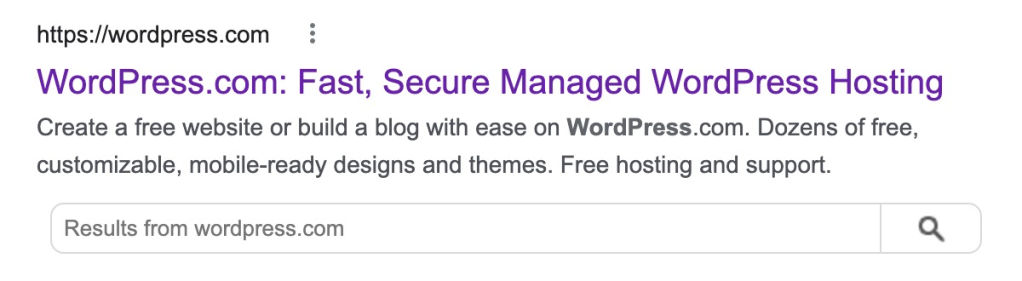
Im Bild oben siehst du den Namen der Website (WordPress.com), den Trenner (:) und die Tagline (Schnelles und sicheres verwaltetes Hosting von WordPress).
Du kannst die Reihenfolge deiner Titel ändern und auch individuelle Trenner zwischen den Elementen hinzufügen.
So rufst du den Editor für die Seitentitel-Struktur auf:
- Navigiere in deinem Dashboard zu Tools → Marketing → Traffic.
- Scrolle auf der Seite nach unten und suche nach Seitentitel-Struktur.
- Klicke auf einen der verfügbaren Buttons wie Name der Website, Tagline, Beitragstitel usw., um sie für deine jeweiligen Inhaltstypen zu verwenden. Dadurch werden die ausgewählten Elemente automatisch in der Vorschau zugewiesen, wenn der Inhalt geteilt oder gesucht wird. Gib in diesem Abschnitt keinen individuellen Text ein, es sei denn, du möchtest, dass er für alle deine Beiträge, Seiten oder andere ausgewählte Inhaltstypen angezeigt wird.
- Klicke in den Feldbereich und gib deine eigenen individuellen Trenner (Symbole) zwischen den Elementen ein, z. B. einen Doppelpunkt [:], einen Schrägstrich [/], einen Bindestrich [–], eine Tilde [~] usw.
- Verwende den Lösch-Button oder die Rücktaste auf der Tastatur, um Elemente bei Bedarf zu entfernen.
- Klicke auf den Button Einstellungen speichern, um deine Änderungen zu speichern.
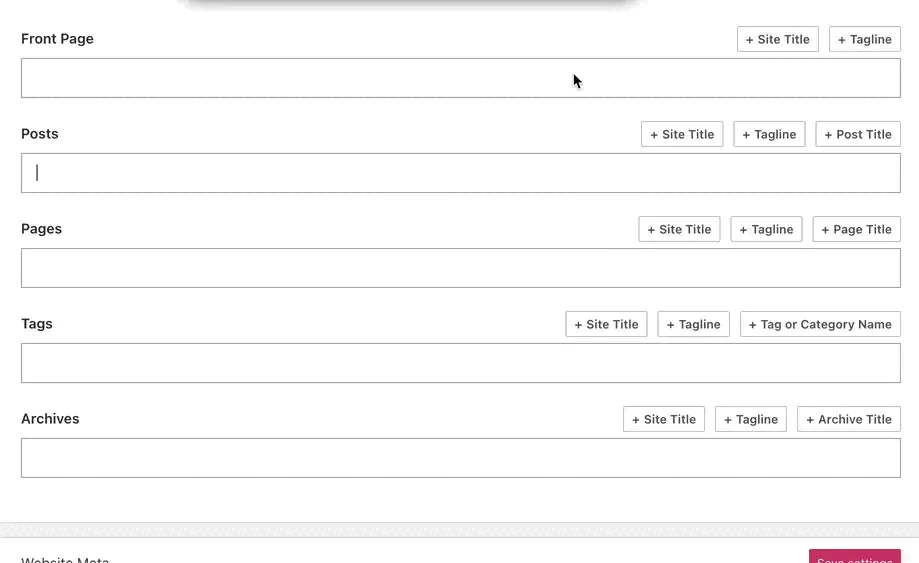
Bevor du deinen neuen Beitrag oder deine neue Seite veröffentlichst, kannst du die Funktion Vorschauen für soziale Netzwerke nutzen, um zu sehen, wie er bzw. sie in Suchmaschinen und in sozialen Medien angezeigt wird.
Klicke dazu oben rechts im Editor auf das Jetpack-Icon (das aussieht wie ein Blitz) und suche den Abschnitt Vorschauen für soziale Netzwerke. Klicke auf den Button Vorschau, um das Fenster Vorschauen für soziale Netzwerke zu öffnen.

Die Funktion Vorschauen für soziale Netzwerke nutzt die individuelle Beschreibung, die du als Meta-Beschreibung festgelegt hast, sodass du einen Eindruck davon erhältst, wie sie in der Google-Suche, auf Facebook und Twitter aussieht.

Wenn die Optionen auf dieser Seite auf deiner Website fehlen, hat das einen der zwei folgenden Gründe:
- Deine Website verwendet nicht den Business- oder Commerce-Tarif.
- Du hast ein SEO-Plugin wie Yoast SEO Premium installiert, das diese Funktionen ersetzt.
Wenn Suchmaschinen deine Website indexieren, bevor du eine Meta-Beschreibung hinzugefügt hast, kann die Nachricht „Für diese Seite sind keine Informationen verfügbar“ statt einer Beschreibung angezeigt werden.
Stelle sicher, dass du deine Meta-Beschreibung aktualisierst. Gib den Suchmaschinen dann 2-4 Wochen Zeit, um deine Website neu zu indexieren und die neuen Informationen anzuzeigen.